Win11預覽版安裝方法 怎么安裝Win11預覽版鏡像
Win11預覽版怎么安裝?目前Win11預覽版可以使用微軟update通道直接更新,或者也可以使用ISO升級安裝,使用ISO升級安裝時直接會讀取win11系統iso鏡像,這樣就可以跳過TPM2.0的檢測了,推薦大家使用第二種升級方法,下面就來為大家介紹這兩種升級方法以及升級過程中需要注意的事項。

微軟早前已經公布了 Win11 的最低硬件要求,具體如下圖。
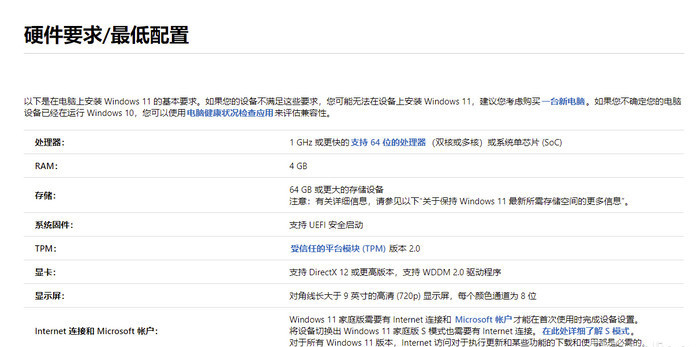
Windows 11 最低系統要求(來源微軟官網)
總體來說,Win11 的硬件門檻并不高,雙核 64 位處理器、4GB+64GB 存儲空間、支持 DirectX 12 及 WDDM 2.0 顯卡。可以說最近兩年的電腦,都是可以正常運行 Win11 的。但這里有一個細節很容易被忽略,那就是主機必須擁有受信任平臺模塊(TPM)2.0 版本。
TPM 是可信平臺模塊 Trusted Platform Module 的縮寫,主要存在形式是特殊的加密芯片,用以加密計算機中的數據。TPM 模塊關系到系統中的 Secure boot、Bitlocker、Defender 以及 Windows Hello 一系列和加密解密相關的功能實現,Windows 11 對安全有了更高的需求,因此要求電腦需要支持 TPM 2.0 才能升級。
方法一:通過DEV通道升級Win11預覽版
首先,我們需要先加入到 Windows Insider 通道。開啟 Win10 設置,找到 Windows Inside 的頁面,選擇加入。微軟會要求綁定相關的微軟賬號,并且選擇相關通道,這里選擇 Dev 即可。
隨后,按照系統提示重啟。完成重啟后,再進入到 Win10 設置面板,觀察是否已經進入到了 Dev 通道。確認后,檢查更新,即可看到 Win11 預覽版推送了。
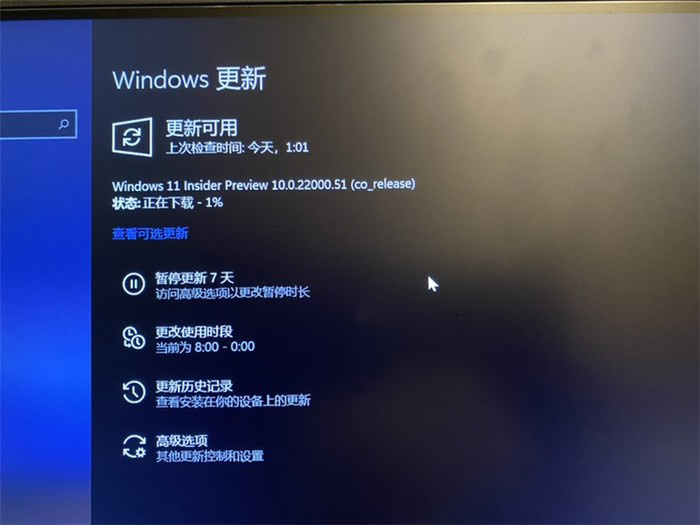
通過 Windows Update 升級 Win11 預覽版
升級到 Win11 有何注意事項?
升級到 Win11,需要注意以下幾點。
1、這是一個預覽版測試,不適合作為主力使用。盡管 Win11 已經接近完成,但它仍存在一些問題,也不要將它勉強安裝在不支持或者較為老舊的設備上。
2、數據量。升級 Win11 大概需要下載 2GB 的數據,請預留好硬盤空間,以及注意不要接入移動數據。
3、安裝兼容性。這次的 Win11 預覽版無需使用 ISO 或者其他工具升級,直接從微軟官方的 Windows Update 通道更新即可。但當前網絡上也流出了非官方渠道的 Win11 預覽版 ISO 鏡像,可以通過 ISO 升級安裝,大家可以通過下面鏈接獲取。
方法二:使用好吧啦網裝機大師升級Win11預覽版【推薦】
1、下載【好吧啦網裝機大師】,點擊“一鍵重裝系統”, 程序會默認檢測當前系統環境,安裝時直接會讀取win11系統iso鏡像,這樣就可以跳過TPM2.0的檢測了,檢測完成后,點擊“選擇鏡像文件”進行操作。

2、好吧啦網已為您推薦適合電腦配置的Win11系統版本,點擊“下一步”。

3、到了這一步時用戶即可離開電腦,程序會全自動完成重裝步驟。

4、自動重啟并全自動安裝。

相關文章:
1. Win10系統hyper-v與vmware不兼容怎么辦?2. Windows 下 VMware 虛擬機安裝蘋果系統的方法3. Win11更新提示0x80070643怎么辦?Win11更新提示0x80070643的解決方法4. 如何判斷Win10電腦是否適用于Hyper-V虛擬機?5. Windows7系統如何打開系統服務面板?6. win7系統中取消開機登錄界面具體操作步驟7. Windows8和Windows Phone8中IE10兩者相同點和區別8. Win10系統下qbclient.exe進程占用大量內存怎么辦?9. Win10優化SSD并整理磁盤碎片的技巧10. 微軟win11將有大更新 終于能夠運行安卓應用了

 網公網安備
網公網安備